Si ve el código de error Event ID 1008 o Event ID 1020 en el registro del visor de eventos, el sistema no puede encontrar el archivo especificado en la operación en particular. Este problema es frecuente en los casos de ejecución de archivos dll. Debe restaurar las cadenas de registro del contador de rendimiento desde la línea de comandos. Simplemente siga los pasos mencionados en las correcciones para solucionar el problema al que se enfrenta.
Intente reiniciar su computadora una vez. Verifique una vez más simplemente ejecutando la operación. Si el error persiste, busque estas soluciones.
Solución 1: vuelva a registrar la DLL
Debe volver a registrar los contadores y los archivos dll corruptos desde la línea de comandos.
1. Escriba «cmd”En el cuadro de búsqueda.
2. Haga clic con el botón derecho en «Símbolo del sistema«Y haga clic en»Ejecutar como administrador“.
3. Una vez que aparezca el símbolo del sistema, debe ir a la ubicación de la carpeta system32. Simplemente ejecute este comando.
CD %SYSTEMROOT%System32

4. Ahora, actúe de acuerdo con el código de error que está viendo en su máquina:
A. Para el código de error 1020 –
Copie y pegue este comando en la terminal y presione Ingresar.
lodctr /r

Nota: – Si muestra el mensaje «No se puede reconstruir la configuración del contador de rendimiento desde el almacén de respaldo del sistema».
Intente ejecutarlo una vez más. Si aún no se ejecuta correctamente. Siga los pasos que se indican a continuación.
Ejecute el comando que se indica a continuación para ir a C: Windows SysWOW64.
cd C:WindowsSysWOW64
Ahora, ejecute el comando nuevamente.
lodctr /r
B. Para el código de error 1008 –
Pegue este comando en la terminal y modifíquelo. Después de eso, presione el Ingresar llave.
lodctr /e:DLL name[You have to alter the command with the file name.
Example – Suppose you are facing this problem with the Perfib.dll file, the command will be –
lodctr /e: Perflib.dll]

5. Ahora debe volver a sincronizar el contador con el Instrumental de administración de Windows (WMI). Ejecute este comando.
WINMGMT.EXE /RESYNCPERF

Cierre la pantalla del símbolo del sistema. Reiniciar el sistema.
Esto debería solucionar tu problema.
Solución 2: modificar el registro
Modificar el valor de ‘Rendimiento’ debería ayudar a su situación.
1. Lo que tienes que hacer es presionar el Clave de Windows y el R clave juntos.
2. En la terminal Ejecutar, escriba «regedit«Y haga clic en»OK”Para acceder a la pantalla del Editor del registro.
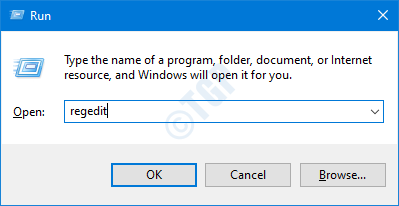
NOTA –
Una vez que se abra el Editor del registro, haga clic en «Archivo«Y haga clic en»Exportar”Para crear una nueva copia de seguridad en su computadora.

Si algo se sale de control al modificar el registro, puede recuperarlo fácilmente a la normalidad.
3. Una vez que se abra el Editor del registro, vaya a esta ubicación en la pantalla del Editor del registro:
HKEY_LOCAL_MACHINESYSTEMCurrentControlSetServicesservice namePerformance[You have to alter the ‘service name’ with the service you are facing this problem with.
Example – Suppose you are facing this issue with the ‘.NET CLR Data’ service.
The address of the header file will be-
ComputerHKEY_LOCAL_MACHINESYSTEMCurrentControlSetServices.NET CLR DataPerformance]
4. Ahora, en el lado derecho, verá el «Abierto» llave.
5. Haga clic derecho en la clave y haga clic en «Borrar”Para eliminarlo de su computadora.
Si ve algún mensaje de advertencia en su pantalla, haga clic en «sí“.

Cierre la ventana del Editor del registro. Después, reiniciar el sistema e intente ejecutar la aplicación una vez más.
Solucionar 3 Ejecutar escaneo SFC
Puede ejecutar un análisis del comprobador de archivos del sistema para que su computadora solucione el problema por sí mismo.
1. Haga clic en el cuadro de búsqueda y comience a escribir «cmd“.
2. Además, haga clic con el botón derecho en el «Símbolo del sistema«Y haga clic en»Ejecutar como administradores“.

3. Pegue este código en la terminal. A partir de entonces, golpee Ingresar para ejecutar el escaneo.
sfc /scannow
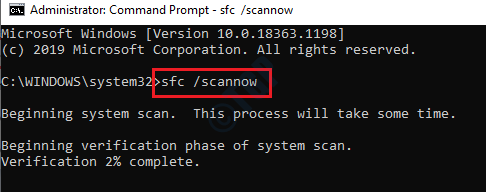
Ahora comenzará el escaneo SFC.
4. Una vez que se completa el escaneo SFC, debe iniciar un escaneo DISM.
5. Escriba este comando en la terminal CMD y luego presione Ingresar.
DISM.exe /Online /Cleanup-image /Restorehealth

Esto debería resolver el problema al que se enfrenta.



















Danos tu opinión